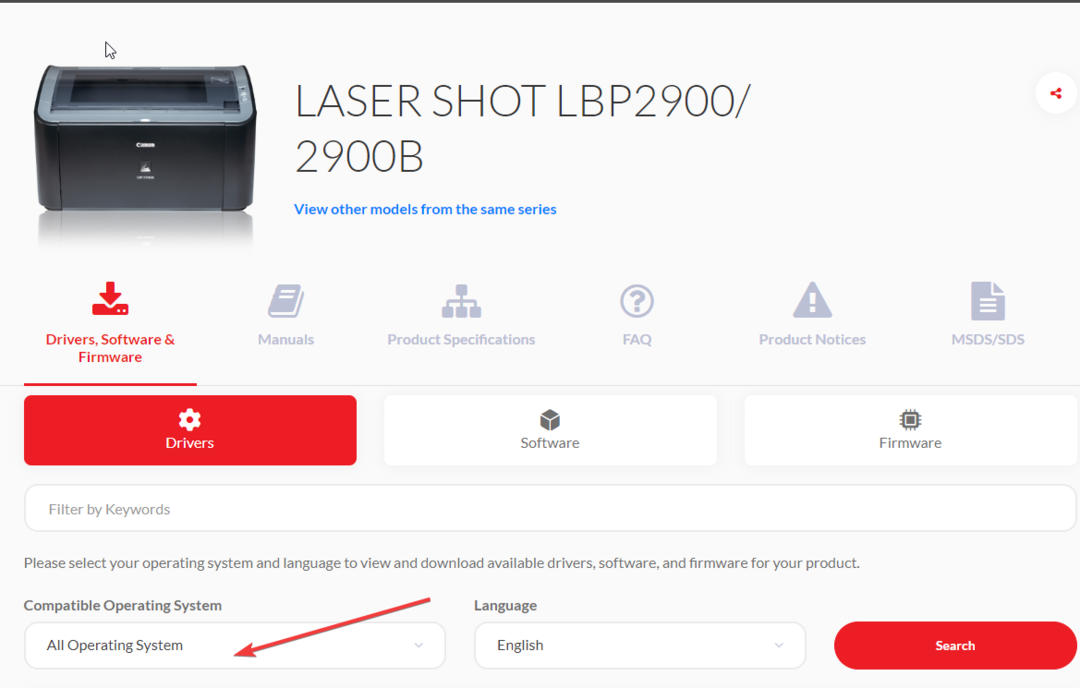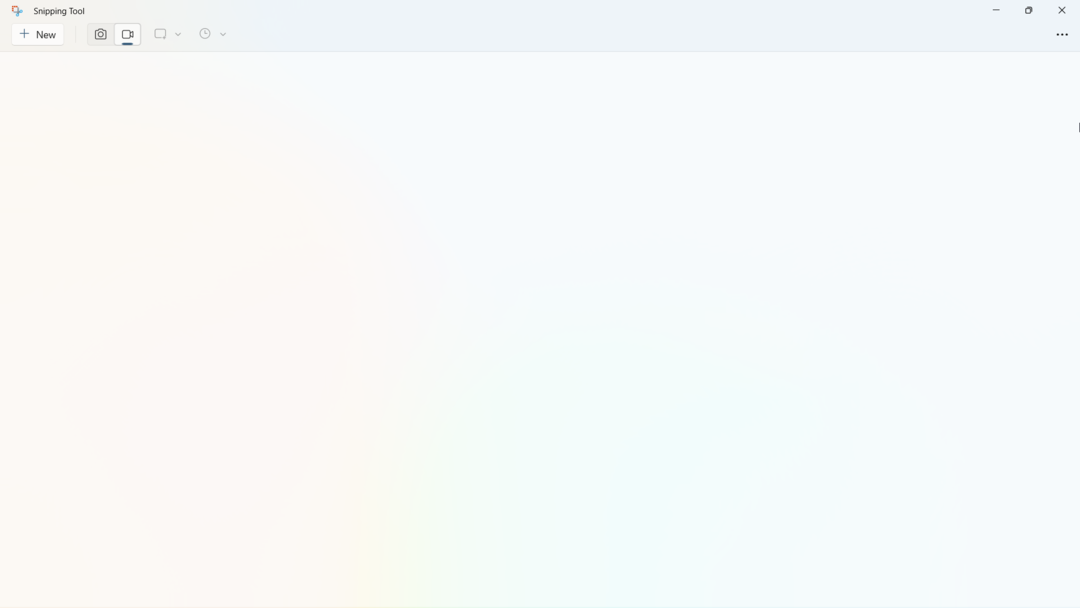Livre-se do processo rapidamente com nossas soluções especializadas
- Cygwin é uma ótima ferramenta para usuários que tentam compilar aplicativos baseados em Linux no Windows.
- Muitos usuários enfrentam problemas para desinstalar o Cygwin no Windows, pois ele não está listado no Painel de Controle ou nas Configurações.
- Existem algumas maneiras de desinstalar o Cygwin, usando um prompt de comando elevado ou do File Explorer, entre outros.

xINSTALE CLICANDO NO ARQUIVO PARA DOWNLOAD
- Baixe a ferramenta de reparo do PC Restoro que vem com tecnologias patenteadas (patente disponível aqui).
- Clique Inicia escaneamento para encontrar problemas do Windows que possam estar causando problemas no PC.
- Clique Reparar tudo para corrigir problemas que afetam a segurança e o desempenho do seu computador.
- Restoro foi baixado por 0 leitores deste mês.
Cygwin é um software popular entre os desenvolvedores devido à sua capacidade de permitir a compilação de aplicativos baseados em Linux no Windows. E, devido à sua operação avançada, os usuários não podem desinstalar o Cygwin no Windows como os outros aplicativos.
Não há opção em Configurações para desinstale o programa, e os usuários não conseguem encontrar o Cygwin em Painel de controle. Então, você pode remover o Cywin do Windows? A resposta é sim, mas é um pouco mais complicado do que se poderia imaginar. Vamos descobrir!
Cygwin é seguro para instalar?
Sim, Cygwin é seguro para instalar! É o software preferido de muitos desenvolvedores devido à disponibilidade de várias ferramentas de código aberto. Ele serve como uma solução viável para quem deseja executar aplicativos Linux no Windows.
Portanto, se você ainda não decidiu desinstalar o Cygwin no Windows, aqui estão alguns benefícios:
- Fácil de usar: Acessibilidade aprimorada e facilidade de uso são dois dos principais benefícios do Cygwin, tornando-o um dos melhores emuladores de terminal para instalar.
- Não sobrecarrega o disco: Cygwin é leve e não ocupa muito espaço. É um arquivo executável que baixa os recursos necessários para executar.
- Resultados mais rápidos: Quando se trata de resultados, Cygwin está definitivamente entre as melhores opções, devido ao seu desempenho superior e capacidade de entrega rápida e correta.
Como removo completamente o Cygwin?
1. Usando o Prompt de Comando
- Imprensa janelas + R abrir Correr, tipo services.msc no campo de texto e clique em OK.

- Localize e clique duas vezes no CYGWIN sshd serviço.
- Selecione Desativar de Tipo de inicialização menu suspenso, clique em Parar, e então OK para salvar as alterações.

- Da mesma forma, interrompa também os seguintes serviços, se algum for encontrado:
- Cygwin cron
- Cygwin cygserver
- Cygwin inetd
- Cygwin apache
- Cygwin postgresql
1.2 Desinstalando o Cygwin
- Imprensa janelas + R abrir Correr, tipo cmd, e bateu Ctrl + Mudança + Digitar.

- Clique Sim no UAC incitar.
- Cole o seguinte comando e aperte Digitar para assumir a propriedade da pasta:
takeown /r /d y /f cygwin
- Agora, execute este comando para permissões avançadas:
icacls cygwin /t /grant Todos: F - Por fim, execute o seguinte comando para excluir o executável e seus arquivos:
rmdir /s /q cygwin
1.3 Limpando as entradas do Registro e os arquivos restantes
- Imprensa janelas + R abrir Correr, tipo regedit, e bateu Digitar abrir Editor do Registro.

- Clique Sim no prompt.
- Localize o Cygwin chave em qualquer um dos dois, HKEY_LOCAL_MACHINE e HKEY_CURRENT_USER.
- Se algum for encontrado, clique com o botão direito sobre eles e selecione Excluir.

- Clique Sim no prompt de confirmação.

- Além disso, exclua qualquer cache, Menu Iniciar ícones ou atalhos na área de trabalho para Cygwin.
É isso! Embora um pouco demorado, esta é a maneira mais simples de desinstalar o Cygwin com CMD no Windows 7, bem como as outras iterações. Depois de desinstalar todos os pacotes Cygwin e os arquivos remanescentes, você também liberar espaço em disco significativo.
2. Ao modificar as permissões
- Imprensa janelas + E abrir Explorador de arquivos, vou ao C: unidade, clique com o botão direito do mouse no Cygwin pasta e selecione Propriedades.

- Vou ao Segurança guia e clique em Avançado.

- Agora, clique em Mudar.

- Digite o nome de usuário atual no campo de texto, clique em Verificar nomes, e depois OK.

- Marque as caixas de seleção para Substitua o proprietário em subcontêineres e objetos e Substitua todas as entradas de permissão do objeto filho por entradas de permissão herdáveis deste objeto, então clique OK.

- Clique em OK para salvar as alterações.
- Mais uma vez, dirija-se ao Segurança guia e clique em Editar.

- Clique em Adicionar.

- Digite o nome de usuário que você usou anteriormente e clique em Verificar nomes, e OK.

- Selecione o usuário e marque a caixa de seleção para Controlo total, e clique OK para salvar as alterações.

- Uma vez feito isso, tudo o que resta é selecionar a pasta e clicar Excluir para limpar o Cygwin arquivos.
Dica de especialista:
PATROCINADAS
Alguns problemas do PC são difíceis de resolver, especialmente quando se trata de arquivos de sistema ausentes ou corrompidos e repositórios do Windows.
Certifique-se de usar uma ferramenta dedicada, como proteger, que verificará e substituirá seus arquivos quebrados por suas novas versões de seu repositório.
Outra maneira de desinstalar o Cygwin no Windows é através do File Explorer após assumindo a propriedade da pasta. Isso é muito semelhante ao método Prompt de Comando, com a diferença de que todas as operações são executadas manualmente. E não se esqueça de limpar as entradas do Registro e qualquer cache, conforme detalhado anteriormente.
- O que é Charmap.exe e como usá-lo corretamente
- Driver de dispositivo de áudio de alta definição AMD: baixe e instale
- Baixe o driver de áudio de alta definição Intel para Windows 11
- O que é SelfCert.exe e como criar um certificado digital
3. Com um desinstalador de terceiros
Se você acha as duas soluções bastante complicadas, uma maneira rápida de desinstalar o Cygwin no Windows 11 é usar software de desinstalação dedicado. Eles podem identificar quaisquer processos e aplicativos no computador e removê-los rapidamente.
Além de remover o programa, um desinstalador também identificará todas as entradas do Registro e procurará o cache do aplicativo, garantindo que tudo seja excluído junto.
Antes de sair, verifique nosso comparação entre Linux e Windows, para obter uma melhor compreensão dos dois.
Para qualquer dúvida ou para compartilhar qual método funcionou melhor para você, deixe um comentário abaixo.
Ainda está com problemas?
PATROCINADAS
Se as sugestões acima não resolverem seu problema, seu computador pode ter problemas mais graves no Windows. Sugerimos escolher uma solução completa como proteger resolver problemas com eficiência. Após a instalação, basta clicar no botão Ver&Corrigir botão e, em seguida, pressione Iniciar reparo.